كيف أحذف جميع معلوماتي الشخصية من جهازي؟
عند شراء جهاز جديد أو التبديل إليه، من الضروري إعادة تعيين وإزالة جميع المعلومات الشخصية من جهازك القديم. تعرف على المزيد حول كيفية حماية معلوماتك الشخصية عن طريق إعادة ضبط جهازك على إعدادات المصنع وحذف جميع البيانات.
قبل تجربة التوصيات أدناه، يُرجى التحقق من تحديث برامج جهازك والتطبيقات ذات الصلة إلى أحدث إصدار. لتحديث برامج هاتفك المحمول، اتبع الخطوات التالية:
الخطوة 1. اذهب إلى الإعدادات> تحديث البرنامج.
الخطوة 2. انقر فوق تنزيل وتثبيت.
الخطوة 3. اتبع التعليمات التي تظهر على الشاشة.
الفحص رقم 1. انسخ بياناتك احتياطيًا قبل إعادة ضبط بيانات المصنع
تؤدي إعادة ضبط المصنع إلى إزالة جميع بياناتك بشكل دائم، والتي لا يمكن استعادتها. من الأهمية بمكان نقل جميع بياناتك إلى مكان آمن مسبقًا. حاول استخدام Smart Switch لتوصيل جهازك بجهاز كمبيوتر وإجراء نسخ احتياطي آمن لبياناتك.
ما هو Smart Switch؟
Smart Switch هو برنامج كمبيوتر يقوم بنسخ البيانات احتياطيًا أو نقلها احتياطيًا إلى أجهزة جديدة أو حالية ويجعل من الملائم تحديث برنامجك إلى أحدث إصدار. يتم تثبيت Smart Switch افتراضيًا في معظم موديلات Galaxy ويمكن تنشيطها بالانتقال إلى الإعدادات> الحسابات والنسخ الاحتياطي> Smart Switch.
الخطوة 1. قم بتنزيل Smart Switch PC على جهاز الكمبيوتر الخاص بك. انقر هنا لتنزيل Smart Switch PC.
الخطوة 2. بعد الانتهاء من التثبيت، افتح برنامج Smart Switch. باستخدام كابل USB، قم بتوصيل الجهاز بجهاز الكمبيوتر.
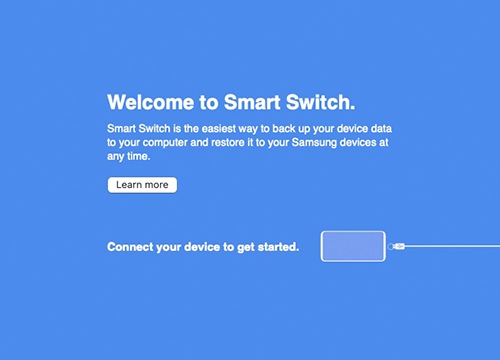
الخطوة 3. على جهازك، حدد سماح في الرسالة المنبثقة "هل تريد السماح بالوصول إلى بيانات الهاتف؟"
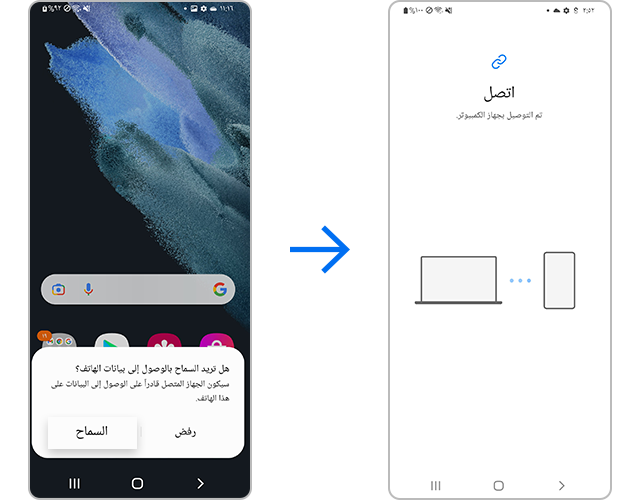
الخطوة 4. بمجرد الاتصال بنجاح، ستظهر نافذة على جهاز الكمبيوتر. حدد النسخ الاحتياطي في الزاوية اليسرى السفلية من الشاشة.
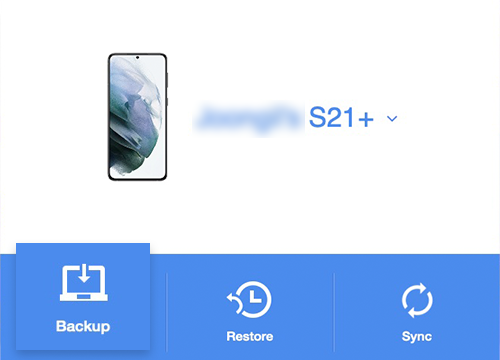
الخطوة 5. بعد التحقق من ملفات النسخ الاحتياطي، حدد موافق.
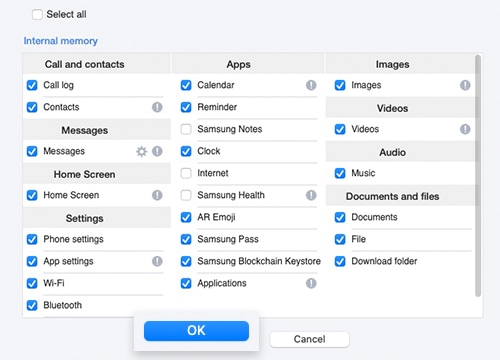
الخطوة 6. سيبدأ جهاز الكمبيوتر الخاص بك تلقائيًا عملية النسخ الاحتياطي. اعتمادًا على حجم البيانات التي سيتم نسخها احتياطيًا، قد يستغرق الأمر بضع دقائق. بمجرد الانتهاء، انقر على موافق.
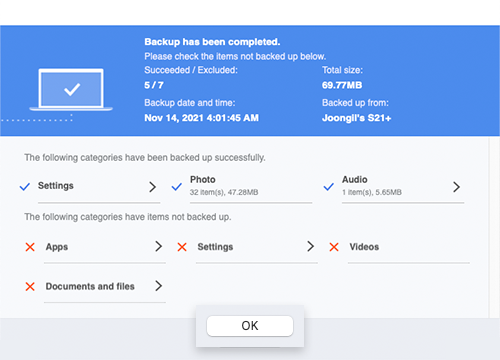
ملاحظة:
- يمكن نقل جهات الاتصال والمذكرات والرسائل والتقويم والتاريخ الحديث والمحتويات ومقاطع الفيديو والموسيقى والصور والمستندات والتطبيقات ومعلومات الحساب والإعدادات والتنبيه/الوقت ومعلومات حساب البريد الإلكتروني والشاشة الرئيسية والإعدادات وما إلى ذلك من خلال Smart Switch. ومع ذلك، لن يتم نقل الملفات والملفات المخفية الموجودة في المجلد الآمن.
لنقل الملفات أو الملفات المخفية في المجلد الآمن، قم بتعطيل إعدادات الأمان أولاً.
الفحص رقم 2. احذف حساب Google
قبل إعادة ضبط جهازك، افصل حساب Google المرتبط بجهازك. إذا أعدت ضبط إعدادات المصنع لجهازك أثناء الاتصال بحسابك على Google، فقد يطلب الجهاز مصادقة مع حساب Google وكلمة المرور.
إذا قمت بربط عدة حسابات في Google، كرر الخطوات التالية أدناه حتى يتم حذف جميع الحسابات.
الفحص رقم 3. إعادة ضبط بيانات المصنع من الإعدادات
ستؤدي إعادة ضبط بيانات المصنع من قائمة الإعدادات إلى حذف جميع البيانات بشكل دائم، بما في ذلك الملفات والتطبيقات التي تم تنزيلها.
ملاحظة:
- إعادة ضبط بيانات المصنع ستعيد جهازك إلى إعدادات المصنع الافتراضية وقد تحذف أو تعيد تعيين ملفاتك الشخصية مثل التنزيلات ونغمات الرنين والصور والتطبيقات وجهات الاتصال وما إلى ذلك الموجودة في جهاز التخزين الداخلي.
- بالنسبة للأجهزة التي تدعم الذاكرة الخارجية، فإن إعادة ضبط بيانات المصنع لن تؤدي إلى حذف البيانات المحفوظة على بطاقة SD. وبناء عليه، عند بيع أو نقل ملكية جهازك، تأكد من فصل حسابك وإزالة بطاقة SD الخاصة بك. يمكنك حذف جميع البيانات الموجودة على بطاقة SD الخاصة بك بالانتقال إلى الإعدادات> العناية بالبطارية والجهاز> التخزين> بطاقة SD> التنسيق> تهيئة بطاقة SD.
معلومات بخصوص مصادقة FRP (حماية إعادة ضبط المصنع) بعد إعادة ضبط بيانات المصنع
وفقًا لسياسة أمان Google، يتم عرض هذه الشاشة على الأجهزة المزودة بـ FRP (حماية إعادة ضبط المصنع) التي تم طرحها بدءًا من Android 5.1 (نظام التشغيل Lollipop) تم تمكين هذه الميزة بهدف منع الآخرين من إعادة تعيين وإعادة استخدام الهواتف المفقودة، وقد تتطلب مصادقة حساب Google في الحالات التي يتم فيها إعادة ضبط الجهاز أو إعادة تشغيله عبر طرق خارج نطاق إعادة التشغيل العادية أو إعادة ضبط بيانات المصنع في الإعدادات.
إذا نسيت كلمة مرور حساب Google الخاص بك، فإنه من الأفضل زيارة مركز خدمة قريب واستشارة فني لاستكشاف الأخطاء وإصلاحها.
ملاحظة: قد تختلف لقطات الشاشة والقائمة الخاصة بالجهاز وفقًا لموديل الجهاز وإصدار البرنامج.
نشكركم على ابداء رأيكم و الملاحظات
يُرجى الإجابة عن كل الأسئلة.




















